Incluindo Licenças Adicionais
Depois de instalar o EasyPower e autorizar sua primeira licença, você pode adicionar mais licenças usando o recurso Gerenciador das chaves de licença. Use Ferramentas > Gerenciador de Licenças para adicionar licenças, designe uma licença como ativa, ou designe como licença default.
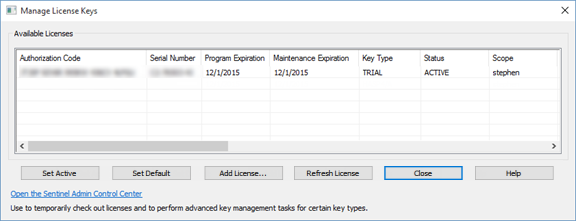
Figura 1: Caixa de Diálogo do Gerenciador das Chaves de Licença
Para adicionar a outra licença, clique em Adicionar Licenças. Na caixa de diálogo de Ativação do Produto, introduza a sua nova licença, e então clique em Próximo.
Selecione se deseja participar do Programa de melhoria do produto EasyPower e clique em Concluir.
As licenças adicionais aparecem na caixa de diálogo do Gerenciador das Chaves de Licença e são designadas como licenças ativas.
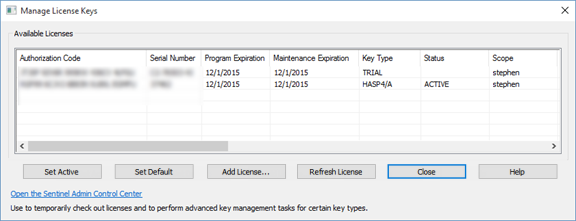
Figura 2: Caixa de Diálogos das Chaves de Licença - Várias Licenças
Dica: Você pode rolar para direita para ver informações adicionais sobre a licença, incluindo a IDENT HASP, Endereço de IP, Nome da Máquina, Limite de Barras, e as ferramentas disponíveis para a licença.
